You Tubeから音楽をダウンロード!使い易いソフト5選
音楽を楽しむ方法としてYouTubeでミュージックビデオを視聴するのが当たり前の現在のミュージックシーン。 スマホやタブレット、PCをテレビに接続してYou Tubeなどのネット動画を視聴することが出来るChrome Castなどもあります。
しかし音楽だけを楽しみたい時もあります。 例えばウォーキングやジョギングをする時にポータブルオーディオプレーヤーやスマホで音楽を聴く、クルマの中で音楽をかける、家のオーディオで楽しむ。 そんな時に「YouTubeで見たあの曲が聴きたい」と思ってもYouTubeを見ながら走ったり運転したりするわけにはいきません。 そこでミュージックビデオなどから音楽をダウンロードしてポータブルオーディオプレーヤーやスマホに転送して音楽を聴く。 音楽CDを作成してオーディオでかける。 そんなわがままを叶えてくれる音楽ダウンロードツール。 いくつかある中で使い易い、いいソフトを5つご紹介します。
4.Free YouTube to MP3 Converter
■注意点
ユーチューブから動画や音楽をダウンロードするのって違法じゃないの?
そういう心配をする方もいらっしゃると思います。
まず、刑罰の対象になるのが「違法なものだと知っていてダウンロード」した場合で、しかも著作権者からの申し立てがあって初めて成立するので過剰に心配しなくても大丈夫です。 YouTubeは規約でいかなるダウンロードも禁止しています。 しかしこの規約が適用されるのは米国内においてで、日本では著作権法が適用されます。 日本国内で適用される著作権法においては「私的使用」は認められています。
■YouTube-mp3
こちらはソフトをダウンロードして使うのではなく、YouTube-mp3のサイトにアクセスし MP3に変換したいYouTube動画のURLをサイト内のボックスに貼り付けて「動画変換」をクリックすると「動画はMP3に変換されました」と表示されます。
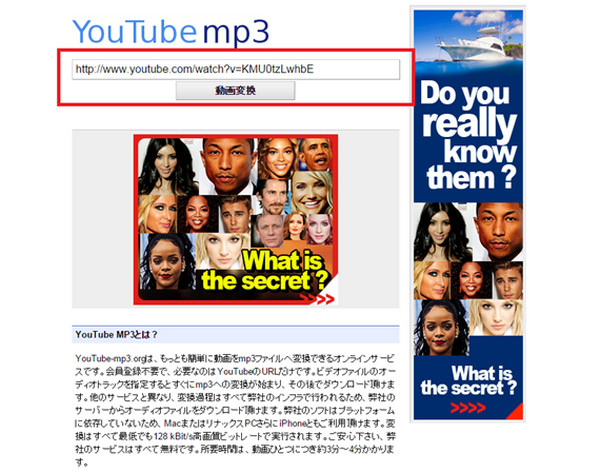
その下の「ダウンロード」をクリックし保存したい場所を指定すれば完了です。 ダウンロードもインストールも必要ないのでとっても簡単です。 音質も問題なし。 手軽に使える無料MP3変換サイト。
■Wondershare UniConverter
UniConverterは1,000以上のサイトから動画・音声をダウンロードできます。【ダウンロード】機能を使えると、YouTubeを含む様々な動画サイトから動画を高速的にダウンロードすることができます。それに、ダウンロードを開始する前に、ダウンロードファイルのフォーマットを選択することができるので、ここで「MP3」を選択したら、YouTube動画をMP3ファイルとしてダウンロードすることができます。
Youtubeでの曲を実測してみると、5分間の曲に対し、ダウンロードには約30秒ほどかかります。分かりやすいインターフェイスと簡単な操作で、初心者でも簡単にYouTubeの動画をMP3にダウンロードできますよ。
UniConverterでYouTubeの曲をダウンロードする方法を詳しく紹介します。
Step1. まず、ダウンロードしたいYouTube動画のurlをコピーします。
Step2. そして、UniConverterを立ち上げ、「ダウンロード」項目を選択します。画面中央をクリックしますと、「分析」が自動的に始まります。
![]()
Step3. 「分析」が終わったら、適した形式を選択します。YouTubeの曲をダウンロードしたい場合、やはり「MP3」形式がおすすめです。そして、「ダウンロード」ボタンを押します。
![]()
Step4. 保存されたYouTube動画は、「完了」のタブに移ります。
![]()
■Offliberty
こちらもダウンロード不要の動画>mp3変換サイト。 英語のサイトですがなんら問題ナシ! YouTubeで変換したい動画のURLをコピーし上部ボックスにペーストしたら、下のOFF ボタンをクリック。
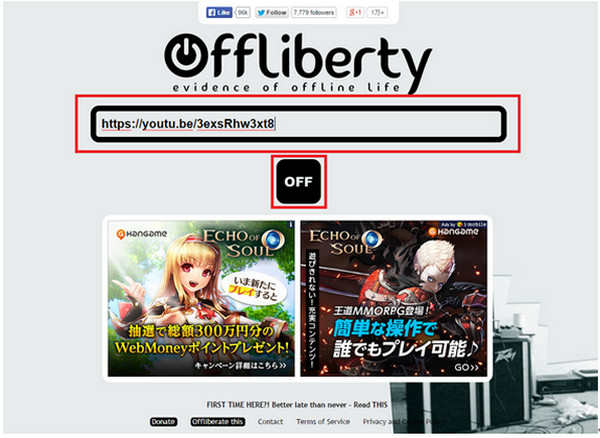
しばらく待って次の画面で黄色いバーをクリックすれば保存できます。 ちなみに下の「I want video file」をクリックすると動画を保存するバーが表示されます
■Free You Tube to MP3 Converter
ダウンロードして使う無料mp3変換ソフト。 けっこう細かい設定が出来る。 まずYouTubeで変換したい動画のURLをコピーし、Free You Tube to MP3 Converterで 貼り付けをクリック。

タグをクリックすると音楽情報を編集できます。 ダウンロードをクリックするとダウンロード>変換で終了です。
■Apowersoft YouTube to MP3
無料お試し版のあるmp3変換シェアソフト。 他のソフト同様にYouTubeでmp3に変換したい動画を検索し、URLをコピーして貼り付けるだけ。
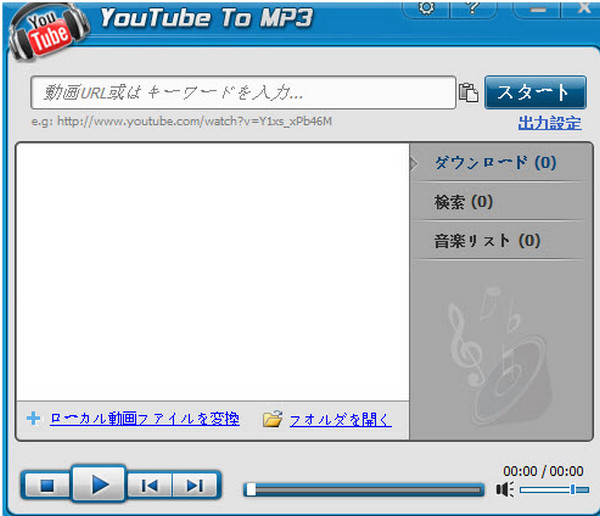
複数のファイルを一括でダウンロードしたり、出力設定もできる。 またキーワードで検索もできる。
■まとめ
ダウンロード不要で手軽に使えるものから、設定なども細かく出来る本格派までいろいろありますね! 使いたい用途や好みに応じていくつか試してみてはいかがでしょうか? フリーソフトはもちろん、シェアソフトも無料のお試し版がありますので気軽に使ってみましょう。






ka haru
Editor